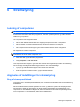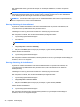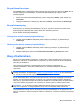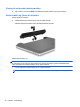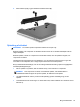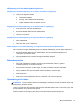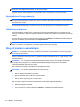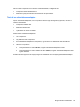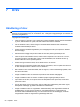HP Laptop User Guide - Linux
Table Of Contents
- Velkommen
- Lær din computer at kende
- Netværk
- Tastatur og pegeredskaber
- Multimedier
- Strømstyring
- Lukning af computeren
- Angivelse af indstillinger for strømstyring
- Brug af batteristrøm
- Visning af resterende batterispænding
- Sådan isætter og fjerner du et batteri
- Opladning af et batteri
- Optimering af batteriets levetid
- Håndtering af lav batterispænding
- Identificering af lave batterispændingsniveauer
- Afhjælpning af et lavt batterispændingsniveau
- Afhjælpning af lav batterispænding, når en ekstern strømkilde er tilgængelig
- Afhjælpning af lav batterispænding, når et opladet batteri er tilgængeligt
- Afhjælpning af lav batterispænding, når ingen strømkilde er tilgængelig
- Sådan afhjælpes en lav batterispænding, når computeren ikke kan afslutte Dvaletilstand
- Batteribesparelse
- Opbevaring af et batteri
- Bortskaffelse af brugte batterier
- Udskiftning af batteriet
- Brug af ekstern vekselstrøm
- Drev
- Eksterne kort og enheder
- Hukommelsesmoduler
- Sikkerhed
- Beskyttelse af computeren
- Brug af adgangskoder
- Administrering af en DriveLock-adgangskode i Computer Setup (Computeropsætning)
- Brug af automatisk DriveLock i Computer Setup (Computeropsætning)
- Brug af firewallsoftware
- Installation af et sikkerhedskabel (tilbehør)
- Brug af fingeraftrykslæseren (kun udvalgte modeller)
- Sikkerhedskopiering og gendannelse
- Computer Setup (BIOS) og Advanced System Diagnostics
- MultiBoot
- Fejlfinding og support
- Fejlfinding
- Computeren kan ikke starte
- Computerskærmen er sort
- Software fungerer unormalt
- Computeren er tændt, men reagerer ikke
- Computeren er usædvanligt varm
- En ekstern enhed fungerer ikke
- Den trådløse netværksforbindelse fungerer ikke
- Skuffen til den optiske disk åbnes ikke for fjernelse af en cd eller dvd
- Computeren registrerer ikke det optiske drev
- En disk afspilles ikke
- En film kan ikke ses på en ekstern skærm
- Computeren starter ikke med at brænde disken, eller brændingen stopper, før den er gennemført
- Kontakt kundesupport
- Mærkater
- Fejlfinding
- Rengøring af computeren
- Specifikationer
- Elektrostatisk afladning
- Indeks

Optimering af batteriets levetid
Sådan optimerer du batteriets levetid:
1. Vælg Computer > Kontrolcenter.
2. Klik på System i venstre rude, og klik derefter på Strømstyring i højre rude.
3. Under fanen På batteri:
●
Indstil skyderen til højre for Lad skærmen hvile efter inaktivitet i til 30 minutter.
●
Vælg indstillingen Standby eller Dvale i dialogboksen til højre for When laptop lid is
closed (Når den bærbare computers låg er lukket).
●
Vælg indstillingen Dvale eller Luk ned fra dialogboksen til højre for When battery power
is critically low (Når batteristrømmen er kritisk lav).
4. Justér skyderen til højre for Sæt skærmen i dvale, når den er inaktiv i til 15 minutter, og
markér afkrydsningsfeltet ud for Reducér lysstyrke for bagbelysning.
5. Markér afkrydsningsfeltet ud for Dæmp skærmen ved inaktivitet.
6. Klik på Luk.
FORSIGTIG: Hvis du fjerner et batteri, og det er den eneste strømkilde til computeren, risikerer du
at miste data. Du kan forhindre tab af informationer ved at gemme dit arbejde og starte dvaletilstand
eller slukke computeren, før du fjerner batteriet.
Håndtering af lav batterispænding
I dette afsnit beskrives de fabriksindstillede advarsler og systemreaktioner. Visse advarsler og
systemreaktioner i forbindelse med lav batterispænding kan ændres vha. Strømstyring i
Kontrolcenter. Indstillinger, der angives vha. Strømstyring, påvirker ikke lysdioder.
Identificering af lave batterispændingsniveauer
Hvis et batteri, der er computerens eneste strømkilde, når en lav eller kritisk lav batterispænding, kan
det medføre følgende:
●
Hvis dvaletilstand er aktiveret, og computeren er tændt eller i slumretilstand, startes
dvaletilstand.
●
Hvis dvaletilstand er deaktiveret, og computeren er tændt eller i slumretilstand, forbliver den
kortvarigt i slumretilstand, hvorefter den lukkes ned, og ikke-gemte data går tabt.
46 Kapitel 6 Strømstyring